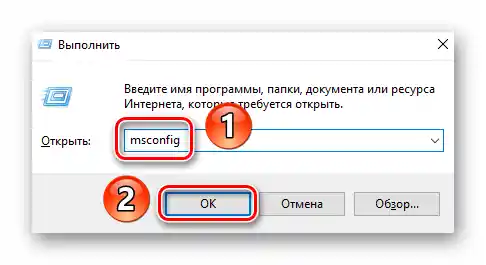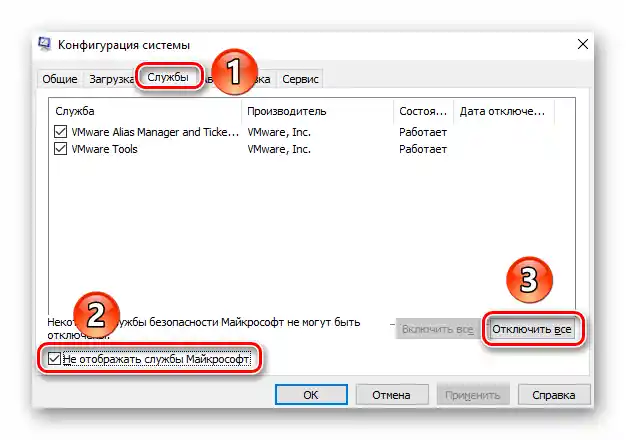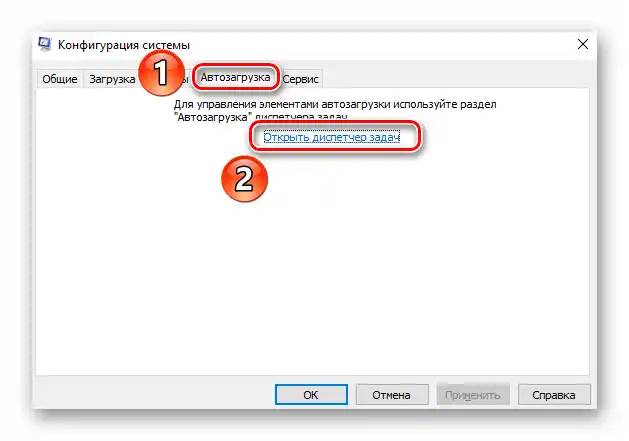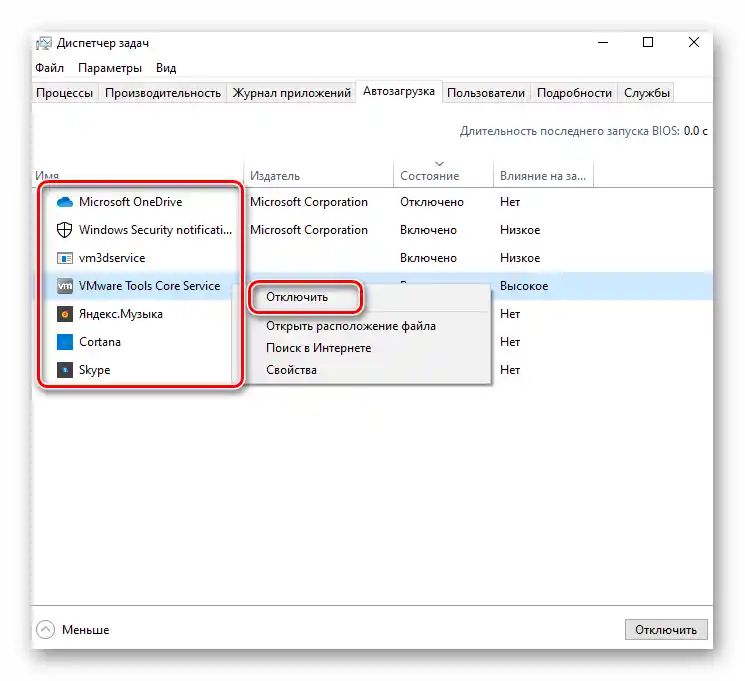Zawartość:
- Metoda 1: Zmiana katalogów i plików rozruchowych
- Metoda 2: Usunięcie i wyłączenie oprogramowania firm trzecich
- Metoda 3: Skanowanie dysku twardego i sprawdzenie miejsca
- Metoda 4: Wyłączenie zewnętrznych nośników
- Metoda 5: Zmiany stanu usług
- Metoda 6: Aktualizacja po "czystym" uruchomieniu systemu operacyjnego
- Pytania i odpowiedzi: 1
Metoda 1: Zmiana katalogów i plików rozruchowych
Każda aktualizacja Windows 10 wiąże się z pobraniem plików, które są używane w procesie instalacji. Jeśli zostały one pobrane z błędem lub niekompletnie, aktualizacja zakończy się niepowodzeniem. W takich sytuacjach należy spróbować usunąć wcześniej pobrane pliki lub zmienić nazwy katalogów.
- Otwórz "Eksplorator" systemu, używając kombinacji klawiszy "Windows+E". Za jego pomocą przejdź do następującej ścieżki:
C:WindowsSoftwareDistributionDownloadUsuń wszystkie foldery i pliki znajdujące się w katalogu "Download", a następnie spróbuj ponownie uruchomić operacje aktualizacji.
- Jeśli problem nie zniknie, spróbuj zmienić nazwę folderu "SoftwareDistribution" na "SoftwareDistribution.bak". Znajduje się on pod ścieżką
C:Windows. - Podobnie zmień nazwę folderu "Catroot2" na "Catroot2.bak". Ten folder znajdziesz pod ścieżką
C:Windowssystem32. - Po tym zrestartuj system w dowolny wygodny sposób i ponownie uruchom funkcję wyszukiwania i instalacji aktualizacji.
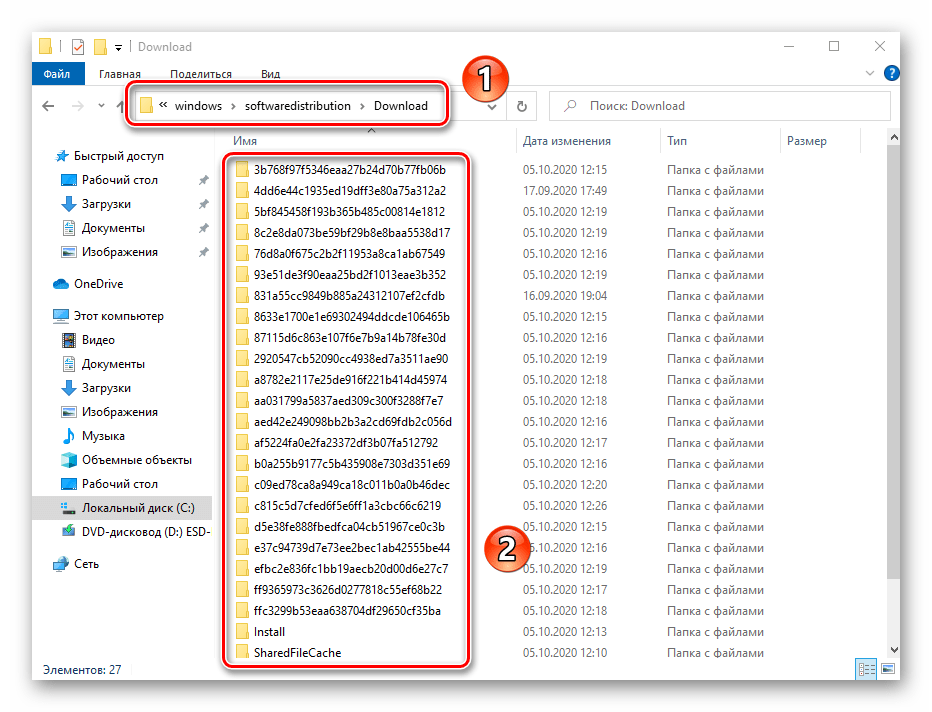
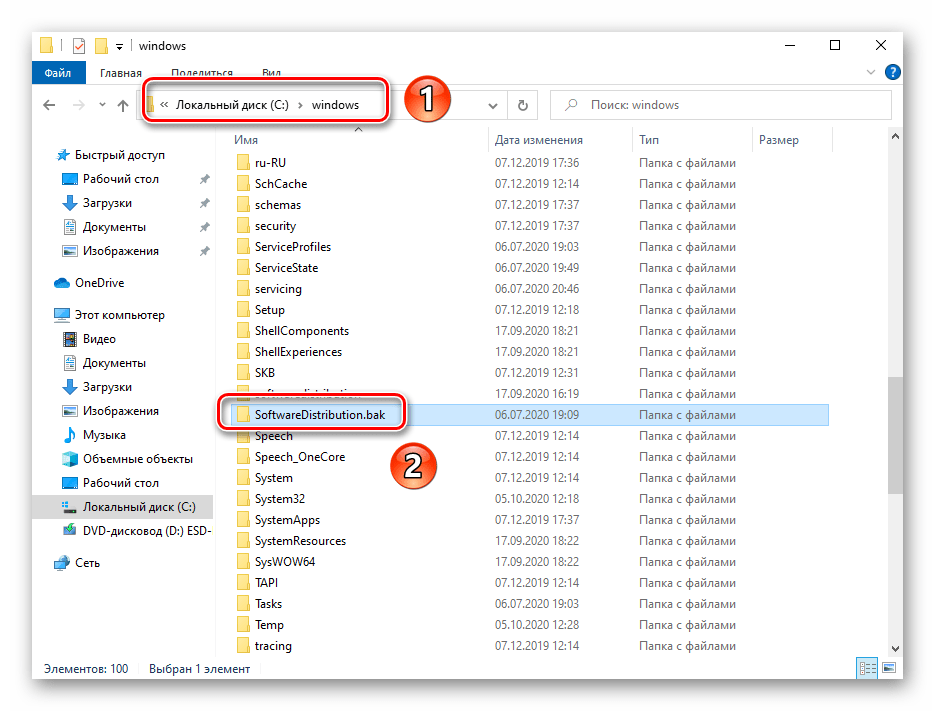
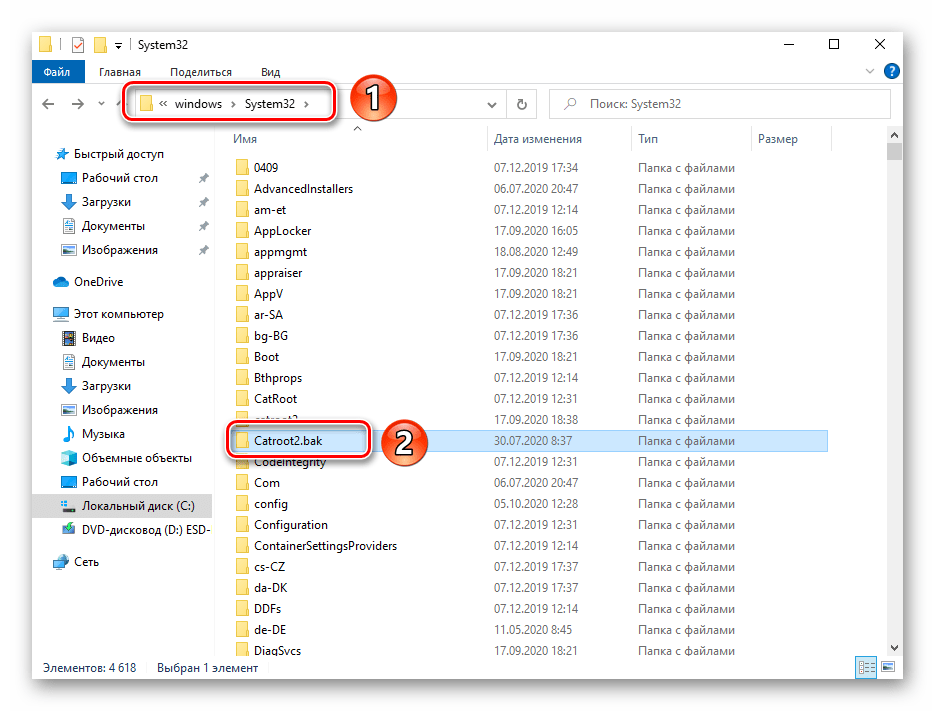

Czytaj także: Sposoby ponownego uruchomienia Windows 10
Metoda 2: Usunięcie i wyłączenie oprogramowania firm trzecich
Czasami prawidłowej aktualizacji systemu przeszkadzają programy firm trzecich zainstalowane na komputerze lub laptopie.Zgodnie z opiniami użytkowników, najczęściej takimi aplikacjami są programy antywirusowe i oprogramowanie do szyfrowania danych (na przykład CryptoPro). Przed rozpoczęciem instalacji aktualizacji 1903 spróbuj wyłączyć takie oprogramowanie lub całkowicie je usunąć z systemu.
Szczegóły: Usuwanie aplikacji w Windows 10
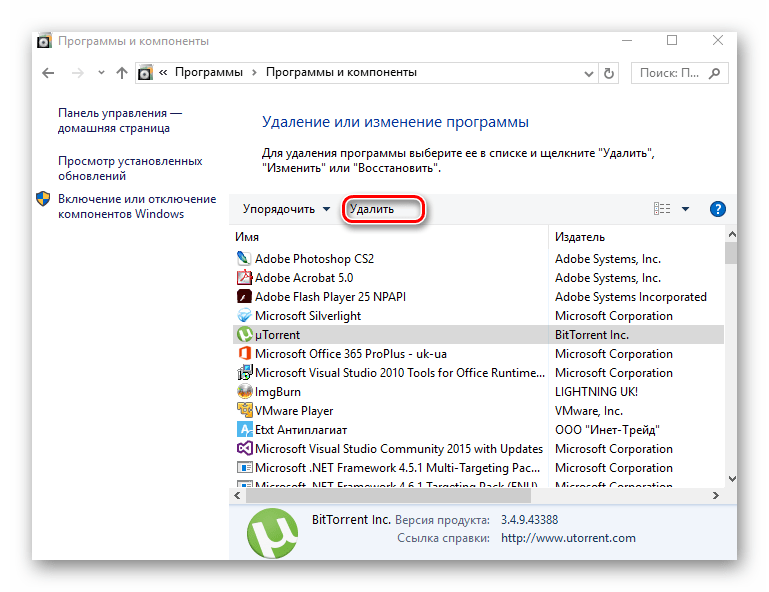
Sposób 3: Skanowanie dysku twardego i sprawdzanie miejsca
Ważne jest, aby pamiętać, że do instalacji aktualizacji Windows 10 na partycji systemowej dysku twardego musi być wystarczająco dużo wolnego miejsca. Przy użyciu 32-bitowego systemu operacyjnego potrzebne jest co najmniej 16 GB, a dla systemów 64-bitowych – 20 GB lub więcej. O tym, jak można zwolnić miejsce na partycji systemowej dysku, opowiadaliśmy w osobnym przewodniku.
Szczegóły: Zwalniamy miejsce na dysku C w Windows 10
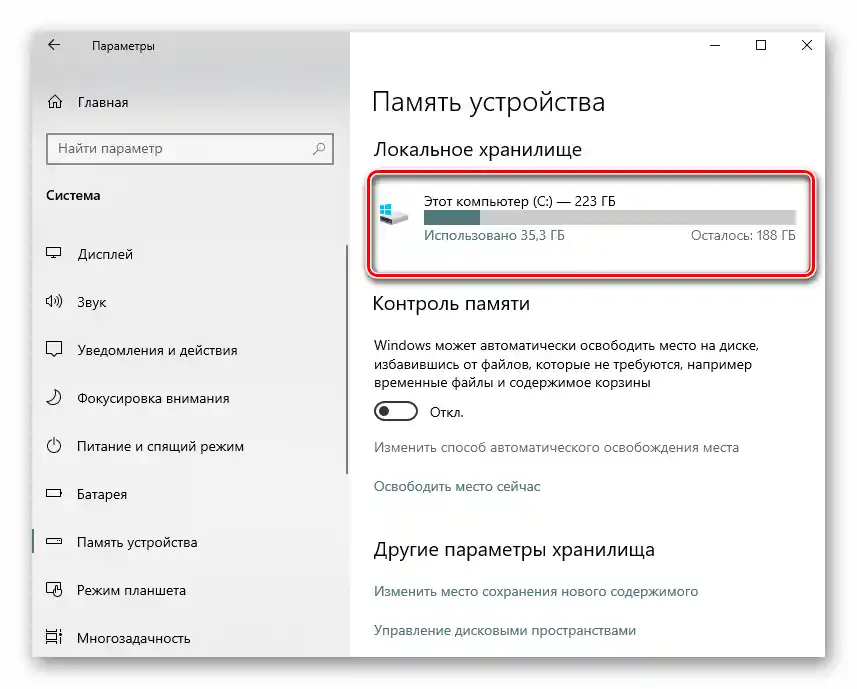
Jeśli miejsca jest wystarczająco dużo, uruchom sprawdzanie dysku twardego pod kątem błędów. Można to zrobić za pomocą wbudowanego w system narzędzia.
- Kliknij ikonę "Szukaj" na "Pasku zadań" i wpisz w pasku wyszukiwania zapytanie
Wiersz polecenia. Następnie najedź kursorem myszy na ten sam punkt w wynikach wyszukiwania i wybierz z menu kontekstowego po prawej stronie opcję "Uruchom jako administrator". - W otwartym oknie wpisz polecenie
DISM /Online /Cleanup-Image /CheckHealth, a następnie naciśnij "Enter", aby je przetworzyć. - Po zakończeniu tej operacji w tym samym oknie wpisz polecenie
sfc /scannowi ponownie naciśnij "Enter". - Te polecenia pozwolą znaleźć i automatycznie naprawić wszystkie błędy plików systemowych na dysku twardym. Po wykonaniu wszystkich działań zamknij okno "Wiersza polecenia", uruchom ponownie system i spróbuj ponownie zainstalować aktualizację 1903.
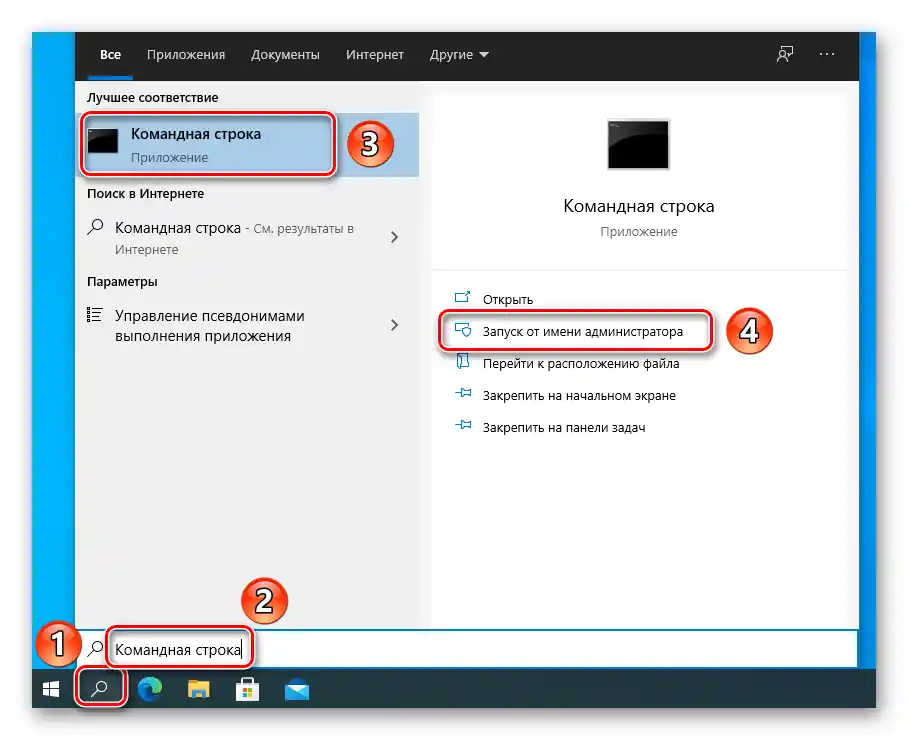
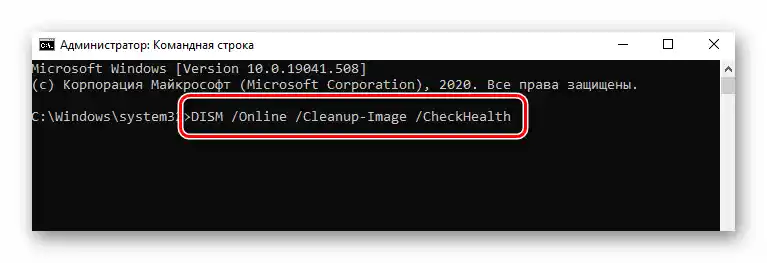
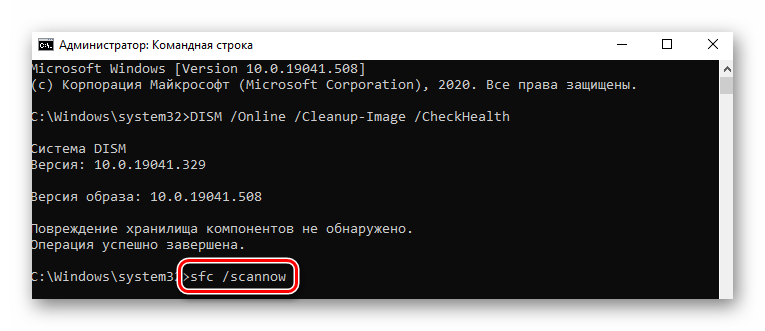
Sposób 4: Odłączenie zewnętrznych nośników
W praktyce zdarzają się sytuacje, gdy instalacji aktualizacji 1903 przeszkadza podłączony zewnętrzny nośnik. Rozwiązanie w takich przypadkach jest proste – należy odłączyć ten nośnik.Możesz go wyłączyć fizycznie lub przez "Eksplorator" Windows 10. W drugim przypadku wystarczy kliknąć prawym przyciskiem myszy na nazwę urządzenia i wybrać z pojawiającego się menu kontekstowego opcję "Wydobądź".
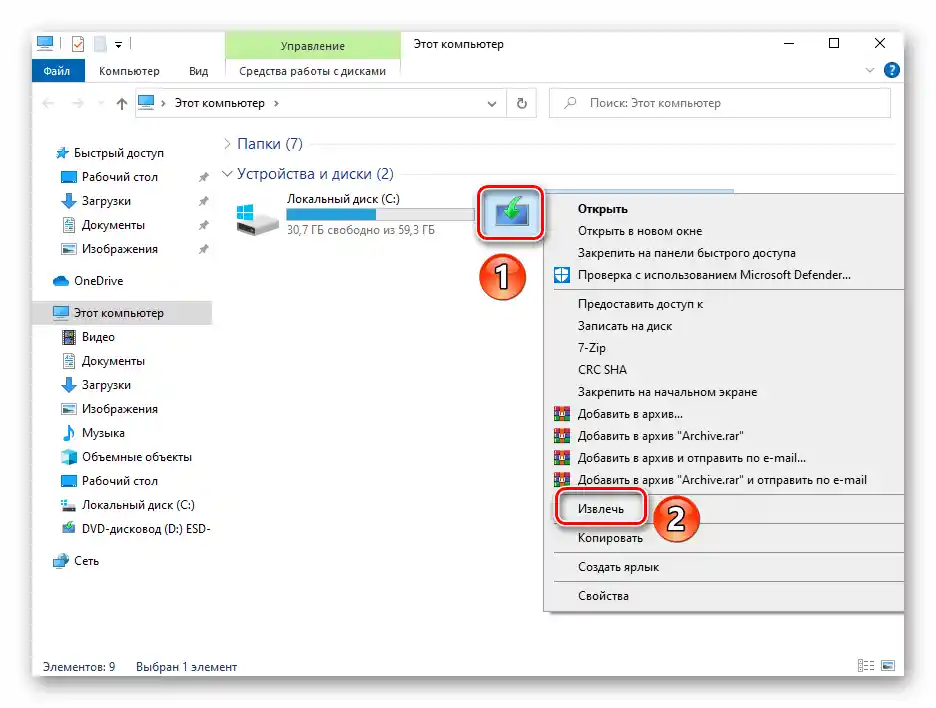
Czytaj także: Bezpieczne wydobycie urządzenia w Windows 10
Sposób 5: Zmiany stanu usług
Jeśli aktualizacja początkowo się nie instaluje, to być może winna jest odpowiednia usługa systemu operacyjnego. W takiej sytuacji można spróbować zmienić jej typ uruchomienia.
- Naciśnij kombinację klawiszy "Windows+R", wprowadź w otwartym oknie polecenie
services.msci naciśnij na klawiaturze "Enter". - Z listy usług, które wyświetlą się w otwartym oknie, otwórz "Centrum aktualizacji Windows".
- Zmień typ uruchomienia tej usługi z "Automatycznie" na "Ręcznie", a następnie naciśnij przycisk "OK" w tym samym oknie.
- Po tym zamknij wszystkie wcześniej otwarte okna, zrestartuj system i powtórz procedurę instalacji aktualizacji 1903.
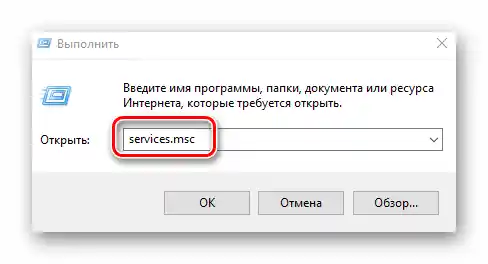
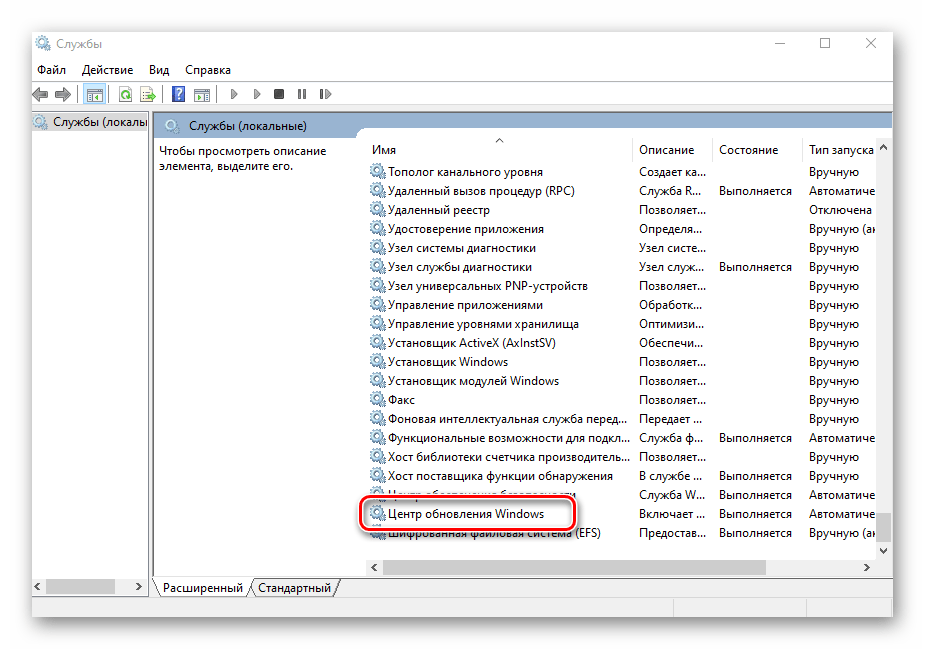
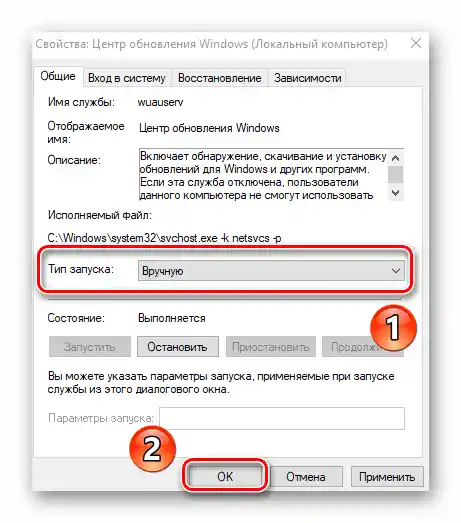
Sposób 6: Aktualizacja po "czystym" uruchomieniu systemu operacyjnego
W trakcie korzystania z systemu operacyjnego użytkownicy instalują różne oprogramowanie, które ma własne usługi działające w tle. Niektóre z nich mogą uniemożliwiać instalację aktualizacji 1903. Aby nie usuwać całkowicie wszystkich programów zewnętrznych, warto spróbować tzw. "czystego" uruchomienia Windows 10. W tym celu wykonaj następujące kroki:
- Naciśnij jednocześnie klawisze "Windows" i "R", wprowadź w polu tekstowym pojawiającego się okna polecenie msconfig, a następnie naciśnij przycisk "OK".
- Następnie przejdź do zakładki "Usługi" i zaznacz pole obok opcji "Nie wyświetlaj usług Microsoftu" w dolnej części okna.Po tym naciśnij przycisk "Wyłącz wszystkie", aby dezaktywować usługi wszystkich aplikacji zewnętrznych.
- Następnie przejdź do zakładki "Uruchamianie" i kliknij LPM na wierszu "Otwórz Menedżera zadań".
- W następnym oknie zobaczysz listę programów, które uruchamiają się automatycznie przy logowaniu do systemu operacyjnego. Wyłącz je wszystkie, klikając na nazwie prawym przyciskiem myszy i wybierając z menu kontekstowego opcję "Wyłącz".
- Po tym należy zrestartować system. Automatycznie uruchomią się tylko podstawowe usługi Microsoftu, co pozwoli uniknąć błędów podczas aktualizacji. Pozostaje jedynie ponownie uruchomić jego instalację.